4 Ways - Cómo recuperar música de iCloud en iPhone
 Actualizado por Valyn hua / 08 de enero de 2021 09:05
Actualizado por Valyn hua / 08 de enero de 2021 09:05He eliminado accidentalmente la aplicación de música Apple incorporada en mi iPhone. Luego descargo esta aplicación de la App Store nuevamente, pero toda mi música desapareció de mi iPhone. ¿Cómo puedo recuperar mi música de Apple? Recuerdo que he hecho una copia de seguridad de mi iPhone antes de eliminar estas canciones. ¿Hay alguna forma de recuperar las canciones eliminadas sin restaurar todo el iPhone? ¡Gracias por cualquier ayuda!
Todo el mundo sabe el papel significativo que juega la música en nuestras vidas. La música, como las otras bellas artes, puede alimentar nuestra alma, tocar nuestro cuerpo y adaptarse a nuestro estado de ánimo. A veces estamos en armonía con lo que dice la música, atrae nuestros corazones y nos fortalece contra la oscuridad.
La música es información, por lo tanto, es susceptible de perderse por varias razones, como error humano, mal funcionamiento del sistema, etc. recuperar música borrada en iPhone?

Por suerte,
Apple también ha tenido esto en cuenta y ofrece una función conocida como iCloud para ayudarlo a realizar copias de seguridad y recuperar sus datos perdidos.
En otras palabras,
Si acaba de hacer una copia de seguridad antes de eliminar la música, es muy probable que pueda recuperarla. Ahora quiero hablar un poco sobre cómo hacer una copia de seguridad del iPhone.
Copia de seguridad manual de iPhone a iCloud.
Paso 1 Ve a Ajustes > [tu nombre] > iCloud > icloud de copia de seguridad.
Paso 2 Desliza para habilitar el icloud de copia de seguridad y toque Copia ahora.
Copia de seguridad de iCloud es un archivo que contiene todos los datos de tu iPhone. Así que puedes restaurar cualquier tipo de datos desde iCloud. Sin embargo, el inconveniente es que tiene que restaurar todo el archivo de copia de seguridad en lugar de solo eliminar la música. Peor aún, necesita reiniciar su iPhone antes de emitir la restauración.
¿Es posible restaurar música desde iCloud sin cambiar otros datos?
¡Por supuesto que sí!
Puedes hacerlo a través de la opción 3. Esta solución ideal es ingresar a su archivo de copia de seguridad de iCloud y extraer solo la música requerida sin afectar los datos actuales de su iPhone.
Veamos cómo se utiliza iCloud para restaurar la música perdida.

Lista de Guías
1 Restaurar música de iPhone desde la biblioteca de música de iCloud
Como en el ejemplo anterior, la eliminación de la aplicación Música puede provocar la pérdida de música.
En realidad, si habilitas iCloud biblioteca de música en su iPhone, toda la música, incluidas las canciones, los álbumes y las listas de reproducción, se almacenarán en iCloud.
Es decir: incluso si el Música La aplicación se elimina, los datos internos aún se almacenan en iCloud. Mientras vuelva a instalar el Música aplicación de App Store y enciende iCloud biblioteca de música de nuevo, los datos aparecerán en Biblioteca en Música aplicación de forma automática.
Como encender iCloud biblioteca de música?
Paso 1Abierto Ajustes en tu iPhone.
Paso 2 Deslice hacia abajo para encontrar Música y toque para introducirlo.
Paso 3 Mira el iCloud biblioteca de música Opción y deslizar para abrir esta función.
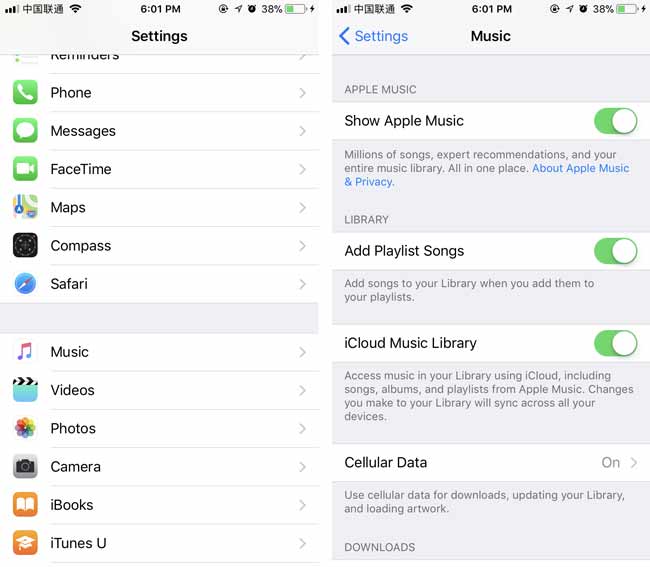
2 Restaurar música de iCloud a iPhone
Por seguridad, es necesario hacer una copia de seguridad de sus datos con regularidad. Si lo ha hecho, puede intentar los siguientes pasos para restaurar su iPhone.
En caso de que los datos actuales en su iPhone se pierdan o se dañen, será mejor que haga una copia de seguridad de sus datos actuales primero.
Paso 1 Borra tu iPhone, toca Ajustes > General > Reanudar> Borrar contenidos y ajustes. Entonces tu iPhone se reiniciará automáticamente.
Paso 2 Sigue los pasos en pantalla para reiniciar tu iPhone.
Paso 3 En Aplicaciones y Datos interfaz, elegir Restaurar desde la copia de seguridad de iCloud e inicia sesión en tu cuenta de iCloud.
Paso 4 Elija un archivo de copia de seguridad de la lista de copias de seguridad y espere a que el programa comience y finalice el proceso de recuperación.

Como puede ver, en el proceso, no puede ver el contenido del archivo de copia de seguridad y no puede tener la opción de recuperar los datos especificados. (Aprender como ver la historia de iCloud Safari or ver fotos de copia de seguridad de iCloud aquí.)
Desafortunado, el método de abajo puede resolver este problema.
3 Restaurar música desde iCloud a través de la aplicación de música iPhone
iPhone Music puede ayudar a los usuarios a cargar su lista de reproducción en todos los dispositivos iOS con el mismo ID de Apple si ha habilitado la Biblioteca de música de iCloud en el iPhone.
Por lo tanto, también puede ser uno de los métodos para recuperar música de iPhone de forma fácil y segura.
Paso 1Abierto Música de iPhone en iPhone, toque Biblioteca. Entonces podrás ver todas tus canciones.
Paso 2 Seleccione las canciones que desea restaurar y toque el icono de descarga.
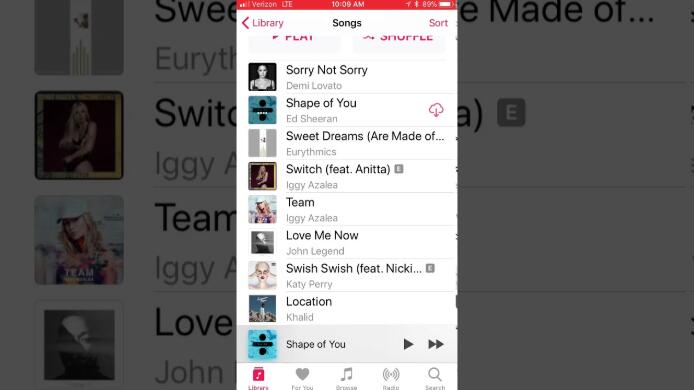
4 Usando FoneLab para recuperar música de iPhone desde iCloud
FoneLab - Recuperación de datos iPhone es una aplicación que está diseñada para recuperar varios tipos de datos, como música, contactos, mensajes, notas, datos de safari, notas de voz y fotos, al escanear los archivos de copia de seguridad de iCloud. Permite a los usuarios obtener una vista previa de los detalles antes de la restauración.
La aplicación proporciona una solución 100% segura, que no tiene spyware, adware ni virus que puedan comprometer su computadora.
Con FoneLab para iOS, recuperará los datos perdidos / eliminados del iPhone, incluidas fotos, contactos, videos, archivos, WhatsApp, Kik, Snapchat, WeChat y más datos de su copia de seguridad o dispositivo de iCloud o iTunes.
- Recupere fotos, videos, contactos, WhatsApp y más datos con facilidad.
- Vista previa de datos antes de la recuperación.
- iPhone, iPad y iPod touch están disponibles.
A continuación se muestra una guía del usuario con pasos detallados.
Paso 1 Tómese un momento para descargar gratis e instalar el programa en su computadora. Una vez que el proceso de instalación haya finalizado, el programa se iniciará automáticamente.
Paso 2 Haga Clic en Recuperación de datos iPhone > Recuperarse del archivo de copia de seguridad de iCloud en la interfaz.
Paso 3 Inicie sesión en su cuenta de iCloud para obtener acceso a la copia de seguridad de iCloud. Obtendrá la lista de todos los archivos de copia de seguridad.

Paso 4 Elige el más relevante para descargar y haz click. Escanear.
Paso 5 Haga Clic en App Audio de la lista de archivos de la izquierda para previsualizar el contenido.

Paso 6 Marque sus elementos necesarios para recuperar.
Más allá de eso,
Esta aplicación puede recuperar música borrada de su dispositivo directamente mediante el escaneo del dispositivo. Todo lo que necesitas es el dispositivo que funcione correctamente. La aplicación es compatible con todos los dispositivos iOS, incluyendo iPhone, iPad, iPod y más.
Tambien puedes aprender Cómo recuperar la música de Apple. or recuperar documentos de iCloud con FoneLab fácilmente.
Con FoneLab para iOS, recuperará los datos perdidos / eliminados del iPhone, incluidas fotos, contactos, videos, archivos, WhatsApp, Kik, Snapchat, WeChat y más datos de su copia de seguridad o dispositivo de iCloud o iTunes.
- Recupere fotos, videos, contactos, WhatsApp y más datos con facilidad.
- Vista previa de datos antes de la recuperación.
- iPhone, iPad y iPod touch están disponibles.
